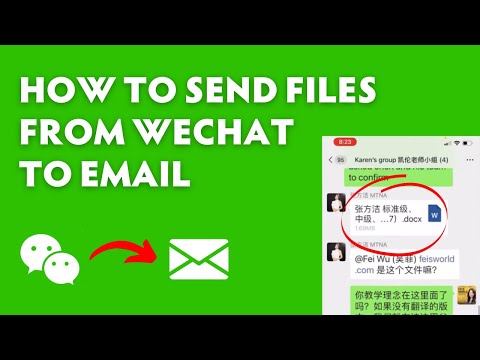Twitter एक सुरक्षा सुविधा प्रदान करता है जो आपको एक ही बार में सभी उपकरणों पर अपने खाते से साइन आउट करने में मदद करती है। यह विकिहाउ प्रक्रिया में आपका मार्गदर्शन करेगा।
कदम
विधि १ में से २: ट्विटर वेबसाइट पर

चरण 1. अपने ट्विटर खाते में लॉग इन करें।
खोलना www.twitter.com अपने ब्राउज़र में और अपने उपयोगकर्ता नाम/ईमेल और पासवर्ड के साथ लॉग इन करें।

चरण 2. बाएं पैनल से पर क्लिक करें।
आप इस विकल्प को "ट्वीट" बटन के ऊपर देख सकते हैं।

चरण 3. ट्विटर "सेटिंग" पृष्ठ खोलें।
पर क्लिक करें सेटिंग्स और गोपनीयता ड्रॉप-डाउन मेनू से।

चरण 4. ऐप्स और डिवाइस विकल्प पर क्लिक करें।
"खाता" सेटिंग पर नेविगेट करें और इस विकल्प को देखने के लिए नीचे स्क्रॉल करें। यह "आपका ट्विटर डेटा" और "अपना खाता निष्क्रिय करें" विकल्पों के बीच स्थित है।
नोट: आप अपने ब्राउज़र पर www.twitter.com/settings/applications पर जाकर सीधे "ऐप्स और डिवाइस पेज" तक पहुंच सकते हैं।

चरण 5. अन्य सभी सत्रों को लॉग आउट करें पर क्लिक करें।
आपको लाल रंग दिखाई देगा अन्य सभी सत्र लॉग आउट करें "सत्र" शीर्षलेख के ठीक बाद विकल्प। इसे देखने के लिए पृष्ठ के अंत तक स्क्रॉल करें। ऐसा करने के बाद एक पुष्टिकरण संवाद बॉक्स दिखाई देगा।

चरण 6. अपनी कार्रवाई की पुष्टि करें।
मारो लॉग आउट एक बार में सभी उपकरणों पर अपने ट्विटर खाते से साइन आउट करने के लिए बटन। हो गया!
विधि २ में से २: Android के लिए Twitter ऐप पर या Twitter Lite पर

चरण 1. ट्विटर ऐप लॉन्च करें या अपने ब्राउज़र में mobile.twitter.com पर जाएं।
एक सफेद पक्षी के साथ नीले आइकन पर क्लिक करें, फिर अपने खाते में लॉग इन करें यदि आपने पहले से ऐसा नहीं किया है।
सुनिश्चित करें कि आपका ट्विटर ऐप अद्यतित है क्योंकि सभी उपकरणों पर लॉग आउट एक नई सुविधा है जो केवल ट्विटर ऐप के नवीनतम संस्करणों पर उपलब्ध है।

चरण 2. अपने प्रोफ़ाइल आइकन पर टैप करके मेनू पैनल खोलें।
यह स्क्रीन के ऊपरी-बाएँ कोने में है।

स्टेप 3. सेटिंग्स और प्राइवेसी पर टैप करें।
यह मेनू पैनल में अगला से अंतिम विकल्प होगा।

स्टेप 4. अकाउंट ऑप्शन पर टैप करें।
यह पहला विकल्प होगा।

चरण 5. सबसे नीचे जाएं और ऐप्स और सत्र विकल्प चुनें।
आप इसे लॉग आउट विकल्प से ठीक पहले देखेंगे। पेज लोड होने की प्रतीक्षा करें।

चरण 6. "सत्र" शीर्षलेख तक स्क्रॉल करें और अन्य सभी सत्रों को लॉग आउट करें पर टैप करें।
पर थपथपाना हां पॉप-अप बॉक्स से। इससे सभी सत्र एक साथ समाप्त हो जाएंगे। इतना ही!
टिप्स
- यदि आप किसी विशिष्ट डिवाइस से साइन आउट करना चाहते हैं, तो पर क्लिक करें लॉग आउट अपने पसंदीदा सत्र के आगे बटन।
- "एप्लिकेशन और डिवाइस" या "एप्लिकेशन और सत्र" टैब आपको अपने खाते से जुड़े सभी वर्तमान सक्रिय लॉगिन सत्रों को खोजने में मदद करेगा।